So deaktivieren Sie die Systemwiederherstellung unter Windows 7, 8 oder 10
Windows Systemwiederherstellungsfunktion ausführen, wird sichergestellt, dass Softwareinstallationen, Treiber und andere Updates zurückgesetzt werden können. Der einzige Preis für diese Funktion ist eine gewisse Festplattennutzung. Wenn Sie die Systemwiederherstellung deaktivieren möchten, was eine schlechte Idee ist, ist es wirklich ziemlich einfach.
Nur um sicher zu gehen, dass Sie verstehen: Software hat Fehler. Dinge stürzen manchmal ab. Wenn Sie die Systemwiederherstellung deaktivieren, können Sie keine Änderungen mehr rückgängig machen. Es ist keine gute Idee, es zu deaktivieren.
Klicken Sie auf die Schaltfläche Start, geben Sie "Wiederherstellen" ein, und klicken Sie dann auf "Erstellen Sie einen Wiederherstellungspunkt." Keine Sorge. Dadurch wird kein Wiederherstellungspunkt erstellt. Es öffnet sich einfach der Dialog, in dem Sie zu allen Optionen der Systemwiederherstellung gelangen können.

Klicken Sie unter der Liste der Laufwerke auf die Schaltfläche Konfigurieren:
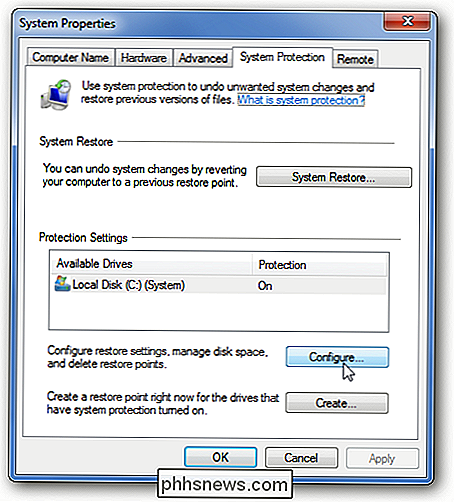
Klicken Sie nun einfach auf das Optionsfeld, um den Systemschutz zu deaktivieren. (Bitte beachten Sie, dass dies wahrscheinlich eine schlechte Idee ist.)
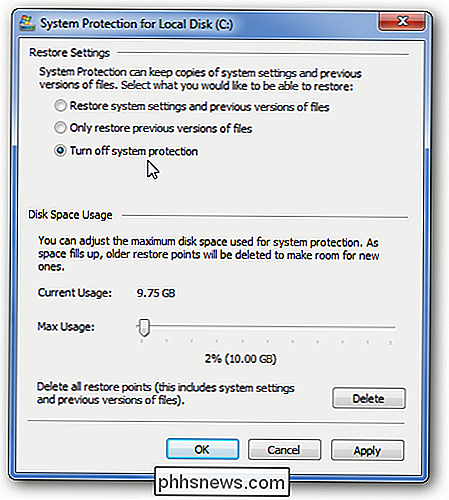
Das sollte alles sein, was Sie tun müssen. Jetzt ist die Systemwiederherstellung deaktiviert. Am Rande leben, wie?

So setzen Sie ein iPad in den "Kiosk" -Modus und beschränken es auf eine einzelne App
Ein iPad ist ein großartiges "Kiosk" -Gerät - ein Tablet, das auf eine bestimmte App für Ihr Zuhause beschränkt ist Kleinbetrieb. Sie können einen behelfsmäßigen Kiosk mithilfe der Funktion "Geführter Zugriff" erstellen oder den Einzelanwendungsmodus für eine echte Kioskumgebung aktivieren. Beide Tricks funktionieren auch auf einem iPhone oder iPod Touch, sodass Sie ein kleineres Gerät verwenden können Kiosk-Modus.

Müssen Sie Windows wirklich regelmäßig neu installieren?
Windows scheint sich im Laufe der Zeit zu verlangsamen. Einige Leute beheben dies, indem sie Windows regelmäßig neu installieren. Aber müssen Sie Windows regelmäßig neu installieren? Und wenn ja, wie oft müssen Sie es neu installieren? Das erneute Installieren von Windows ist unbequem. Sie müssen alle Ihre Daten sichern, den Installationsprozess durchlaufen, alle Ihre Lieblingsprogramme neu installieren und diese Daten wiederherstellen.



